[Из песочницы] «Как жить без стрелок» или не так страшен сплит…

Источник
Введение
В последнее время на Хабре появляется всё больше статей о кастомных клавиатурах вообще и об эргономичных сплит клавиатурах (эргосплит) в частности. И это хорошо, ведь, глядя на ассортимент клавиатур в магазинах электроники, можно подумать, что альтернативы стандартным клавиатурам нет, а это далеко не так. Однако…
Не так давно вышла статья Эргономичная раздельная клавиатура. Iris. И знаете, какой комментарий набрал наибольшее количество голосов?
Что вы там этими клавиатурами набираете? Как жить без стрелок, PgUp/PgDn и прочего? А для почти всех IDE нужны F-клавиши.
Переключаться между десятком режимов, забивая ими голову, и скроллить через HJKL?
Каждый раз, когда вижу такие изделия, впечатление что это для того, чтобы было «как в кино у хакеров».
Эргономика должна быть не только для пальцев, но и для мозга.
Неужели с эргосплитами всё так плохо?
Я сам, признаться честно, ещё пол года назад думал примерно так же, однако желание попробовать новое победило (и кроме того меня как-то стал раздражать постоянный перенос рук с букв на курсор и обратно) и я собрал себе эргономичную сплит клавиатуру.

Первый день было тяжело, рядом стояла стандартная клавиатура для подстраховки, и я даже пару раз ей воспользовался, но на следующий день уже её убрал. И вскоре оказалось, что «не так страшен сплит…».
На данный момент я уже несколько месяцев пользуюсь своей сплит клавиатурой и скажу, что сложно было всего несколько дней, а дальше начинаешь получать удовольствие от работы на клавиатуре и пользоваться её преимуществами.
И да, работать на ней не только не сложнее чем на стандартной клавиатуре, а намного проще и удобнее. Нужно всего лишь… научиться. Но ведь это вас не пугает, правда?
Начнем с описания того, почему же эргосплит проще и удобнее стандартной клавиатуры.
Примечание: данная статья основана в первую очередь на моем опыте работы с клавиатурой Jorne (спасибо, Joric), которая является адаптацией популярной Corne под раскладку Jian, и все нижеописанное касается в первую очередь именно её и подобных клавиатур.
Сейчас это направление — кастомные клавиатуры, активно развивается и если вам интересно какие ещё бывают клавиатуры, взгляните, например, сюда.
Эргономика клавиш
Итак, преимущества эргосплит клавиатур с точки зрения эргономики расположения клавиш:
- Меньше клавиш. Меньше клавиш — легче запомнить их расположение и меньше размер самой клавиатуры, то есть меньше нужно двигать руки.
Разделение на две половинки. У каждого человека своя длина рук и ширина плеч. Кому-то удобнее чтобы руки были поближе друг к другу, кому-то нравится держать руки параллельно.
Клавиатуру, состоящую из двух половинок, можно поставить так как удобно именно вам, а не так как сделал это производитель. Кроме того, сплит клавиатура обычно занимает гораздо меньше места и между половинок можно расположить что-то ещё: трекбол, мышку… Источник
ИсточникЧасто можно услышать, что сплит — это неудобно, потому что:
- Неудобно набирать одной рукой. Действительно, для тех, кто много работает с мышью и нажимает клавиши в основном одной рукой, лучше рассмотреть вариант компактной клавиатуры типа Planck EZ или Preonic, но если такая необходимость возникает редко, можно просто сдвинуть половинки.
- Неудобно работать с клавиатурой на коленках. Вы действительно работаете на коленках? Ну ОК. Если моноблочность действительна важна, можно рассмотреть такие клавиатуры как Aterus или Jian. Jian можно собрать как сплит, так и как моноблок.
- Зеркальная симметрия. Большинство сплит клавиатур зеркально симметричны. Многие даже используют одинаковые печатные платы для правой и левой половинок: паяем свитчи с одной стороны — правая половинка, с другой — левая.
Взгляните на свои руки — они зеркально симметричны. Наш мозг хорошо понимает зеркальную симметрию и научиться работать на симметричной клавиатуре будет значительно проще чем на несимметричной. - Ортолинейность. На Хабре уже было несколько статей о том, почему на клавиатурах сдвинуты ряды. Если коротко — это было ограничение первых пишущих машинок. То есть этот сдвиг не только не несет никакого смысла, он затрудняет работу с клавиатурой. Вам нужно запоминать не только в каком ряду находится нужная клавиша, но и на сколько этот ряд сдвинут относительно «домашнего» ряда. При этом этот сдвиг несимметричен, то есть для правой и левой рук он разный. (Например, сравните расстояние между F и T и между J и Y. На ортолинейных клавиатурах это расстояние одинаковое)
В то же время, если клавиши расположены ортолинейно, то есть выровнены по вертикали, попадать по клавишам становится гораздо легче. - Вертикальный сдвиг. Согните свои пальцы под 90 градусов, как рекомендуют в пособиях по слепому набору и поставьте руку на стол (не на клавиатуру). Как расположились ваши пальцы? На одной линии или все же со сдвигом по вертикали? Вертикальный сдвиг учитывает разную длину наших пальцев.
- Thumb cluster. Или клавиши под большой палец. Большой палец у нас самый сильный. На стандартной же клавиатуре для больших пальцев выделена аж одна клавиша, причем одна на двоих. На самые же слабые мизинцы приходится больше всего клавиш, особенно на правый.
На сплитах обычно выделены кластеры клавиш под большие пальцы и это позволяет снизить нагрузку на мизинцы. Есть даже клавиатуры, где на каждый мизинец приходится всего лишь три или даже две клавиши, но за это приходится платить мене удобной раскладкой.
В итоге, для 40 процентной эргономичной сплит-клавиатуры, запомнить физическое расположение клавиш занимает всего один-два дня. Если клавиш больше, то, соответственно, это займет больше времени.
Таким образом попадать по нужной клавише не глядя и имея перед глазами или в памяти раскладку не составляет никакого труда. Именно поэтому эргосплиты гораздо чаще можно увидеть с клавишами без надписей — нет необходимости. Даже если раскладка еще не выучена, ее можно (и нужно, в процессе обучения) распечатать и повесть рядом с монитором. И работать, не глядя на клавиатуру. А когда обнаружите, что уже не помните, когда последний раз подглядывали в распечатку — от нее можно избавиться. И произойдет это гораздо раньше, чем вы думаете.
Эргономика раскладки
Здесь ситуация немного сложнее. На текущий момент все кастомные клавиатуры (а сплиты в основном кастомные) используют QMK или, реже, другие опенсорсные прошивки. Это даёт огромную свободу в кастомизации своей раскладки, но при этом много таких раскладок, которые удобны только для своих авторов и больше ни для кого (да и не факт, что самим авторам в итоге удобно, просто не удобно в этом признаваться).
Дело осложняется тем, что раскладки по умолчанию на большинстве клавиатур учитывают только английский язык и, зачастую, неоптимальны для тех, кто набирает не только в английской раскладке.
Однако не все так плохо. Я хочу поделиться раскладкой, которая, с моей точки зрения, как раз и отвечает требованиям «эргономики для мозга».
Автором данной раскладки является автор клавиатуры Jian KgOfHedgehogs. Я внес некоторые модификации в раскладку, сделав ее более более удобной для себя.
Это обычная практика в мире кастомных клавиатур — начать с какой-то готовой раскладки и затем оптимизировать ее под себя.
С оригинальной раскладкой можно ознакомиться по ссылке. Я же продолжу на примере своей раскладки.
Сначала опишу основные плюсы данной раскладки.
- Все клавиши стандартной клавиатуры. Довольно часто кастомные раскладки страдают тем, что на них не размещают «ненужные» клавиши. Но эти «ненужные» клавиши могут оказаться очень нужными в определенной программе. Если в раскладке присутствуют все клавиши стандартной раскладки то можно быть уверенным что ситуации «у меня нет нужной клавиши» не возникнет.
- Дублирование модификаторов с двух сторон. На первый взгляд может показаться что это разбазаривание ценных ресурсов клавиш и многие кастомные раскладки имеют лишь по одному модификатору, но в таком случае легко попасть в ситуацию, когда невозможно нажать какую-то комбинацию удобно и нужно выполнять кама-сутру йогу пальцами.
Кроме того, модификаторы не просто дублируются, на левой половинке расположены левые Alt, Ctrl, Shift и Win, на правой, соответственно, правые. Иногда это имеет значение, например, я переключаю раскладки с помощью клавиш Ctrl: левый Ctrl — английская раскладка, правый — русская. - Зеркальная симметрия модификаторов. Модификаторы на обеих половинках зеркально симметричны что значительно облегчает как запоминание раскладки так и использование клавиатурных комбинаций в дальнейшем.
Кстати, на стандартных клавиатурах модификаторы также зеркально расположены с двух сторон, но расположение их несимметрично. - Модификаторы не меняют своего положения на разных слоях. Это может звучать странно для пользователей стандартных клавиатур, но на кастомных клавиатурах можно встретить раскладки, на которых модификаторы расположены только на одном слое или меняют свое положение от слоя к слою.
- Система в расположение клавиш. Если есть понятная логика в расположении клавиш, их легче и быстрее запомнить.
Давайте теперь рассмотрим саму раскладку. Она содержит три основных слоя и один служебный слой. Служебный служит для настройки параметров клавиатуры, используется не очень часто, мы его рассматривать не будем.
Основной слой

Светлые клавиши точно такие же как на стандартной клавиатуре. Более темные — специальные клавиши. Как вы видите, каждая из них заменяет две клавиши, кроме левой клавиши Win. Здесь нам на помощь приходит такая полезная опция QMK как Tap-Hold. При кратком нажатии клавиша работает как одна клавиша, при нажатии и удержании — как другая. Например, клавиша  при кратком нажатии сработает как клавиша
при кратком нажатии сработает как клавиша Tab, а при удержании как Left Ctrl.
Может возникнуть вопрос:, а что, если нужно использовать автоповтор, который как раз и активируется удержанием клавиши, например нужно ввести много пробелов? У нас ведь при удержании клавиши Space она превращается в Shift. Но это решается очень просто: нужно лишь быстро нажать клавишу два раза, а уже после этого задержать её в нажатом положении. В этом случае активируется автоповтор как при обычном удержании клавиши. То есть мы, практически ничего не теряя, экономим по одной клавише на каждую сдвоенную.
Кроме того, мне показалось удобным иметь по пробелу и по энтеру под правую и левую руки. И они, как вы видите, тоже симметричны.
Слой Raise

На этом слое слева расположены клавиши навигации и служебные клавиши, справа — нампад (в оригинальной раскладке наоборот). Курсорные клавиши, а так же Home, End, Page Up, Page Down расположены так, что руку не нужно никуда перемещать — достаточно зажать клавишу Enter/Raise с любой стороны как можно двигать курсор или листать страницы.
Если нужно набрать больше, чем две цифры, нампад использовать удобнее, чем цифровой ряд клавиатуры, и на данной раскладке пользоваться им не менее удобно, чем стандартным нампадом.
Должен заметить, что символы =, - и + на левой половине раскладки несколько нарушают логику — на оригинальной раскладке они расположены более логично, на слое Lower. Но для меня, на данном этапе, удобство перевешивает, поскольку я уже достаточно освоился с клавиатурой.
Слой Lower

Слой Lower содержит функциональные клавиши, символы и цифровой ряд. Как видите, все просто и логично. Нужно лишь пояснить, как получаются символы на домашнем ряду. QMK позволяет посылать компьютеру сразу комбинации клавиш, то есть когда вы нажимаете Lower + A QMK посылает комбинацию Shift + 1. Вообще говоря, возможности QMK довольно велики, но это тема для отдельной статьи.
Цифровой ряд здесь скорее не для ввода цифр, для этого удобнее использовать нампад на слое Raise, а для клавиатурных сокращений типа Win + 1 или Ctrl + 1.
Как же пользоваться
Теперь, когда вы уже имеете представление, где какие клавиши находятся, давайте рассмотрим как же пользоваться подобной клавиатурой на практике.
- Набор текста: здесь отличия только в физическом расположении клавиш, но поскольку, как уже писалось выше, они расположены гораздо удобнее чем на традиционной клавиатуре, то после небольшого периода привыкания, если вы уже владеете слепым набором, или периода обучения, который будет меньше, чем на традиционной клавиатуре вы сможете спокойно и удобно набирать текст, комфортно расположив руки.
- Верхний регистр: здесь, также как и на стандартной клавиатуре, нужно зажать клавишу
Shiftс одним маленьким большим отличием — клавишаShiftнаходится там же, где и клавишаSpace, то есть прямо под большими пальцами. Не нужно растягивать мизинцы и куда-либо тянуться. - Навигация: зажимаем большим пальцем клавишу
Enter/Raiseи вуаля — клавиши навигации прямо под рукой, никуда переносить руку не нужно. Причём можно использовать как большой палец правой, так и левой руки, как кому удобнее. Я уже привык использовать для навигации одну руку. Кроме того, на стандартной клавиатуре блоки стрелок иHome,End,PageUp,PageDownнаходятся в разных местах, то есть при активной навигации руку нужно перемещать ещё и между этими блоками клавиш.
Да, это другой паттерн использования — зажать клавишу вместо перемещения руки, но освоить его не так уж сложно, зато когда вы его освоите, вы поймёте что клавиши навигации прямо под рукой это супер удобно. - Ввод цифр: поскольку нампад находится на том же слое что и клавиши навигации — делаем ровно то же самое — зажимаем клавишу
Enter/Raiseбольшим пальцем и можем набирать цифры на нампаде. Нампад удобнее цифрового ряда — не зря же его в своё время добавили, на эргономичной же клавиатуре он ещё и гораздо доступнее — прямо под рукой. То есть ввод цифр, так же как и навигация, на эргосплите гораздо удобнее. - Ввод символов: здесь вообще сказка — символы находятся прямо под вашими пальцами, на домашнем ряду, нужно лишь зажать клавишу
BaskSpace/Lowerили клавишуDel/Lower, смотря что удобнее и можно вводить символы. То есть, так же, как на стандартной клавиатуре, вам нужно зажать модификатор, тамShiftздесьLower, но на эргономичной клавиатуры вы нажимаете модификатор большим пальцем и он находится в одном шаге от стандартного положения больших пальцев (на клавишахSpace/Shift) и остальные пальцы остаются на домашнем ряду — не нужно тянуться к цифровому ряду. Расположение символов такое же как на стандартной клавиатуре, так что запомнить не составит труда. - И самое интересное — клавиатурные комбинации: С одной стороны, если в клавиатурных комбинациях участвуют функциональные клавиши или цифры то нужно дополнительно нажимать ещё клавишу модификатора слоя. С другой стороны, за счёт более удобного расположения клавиш модификаторов и их зеркального дублирования, практически любая клавиатурная комбинация нажимается гораздо легче и удобнее чем на традиционной клавиатуре.
- Ctrl + буква, Ctrl + Shift + буква : сдвигаем мизинец противоположной руки на одну клавишу в сторону и зажимаем, другой рукой нажимаем букву. Если нужно дополнительно зажать
Shift— просто зажимаем его большим пальцем той же руки что иCtrl. Нажимаются такие комбинации легко, не глядя на клавиатуру и через время часто используемые кобинации нажимаются на автомате.
- Ctrl + Alt + буква, Ctrl + Alt + Shift + буква : с одной стороны мизинец зажимает
Ctrlс другой —Alt. При необходимости большим пальцем зажимаемShift. С какой стороны зажатьCtrl, а с какойAltэто как будет удобнее, но и такие комбинации нажимаются гораздо проще чем на стандартной клавиатуре и также не глядя.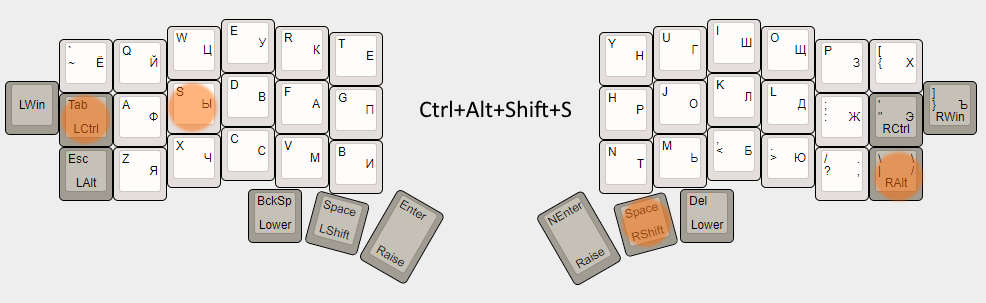
- Комбинации с функциональными клавишами или цифрами здесь все так же, как и с буквами только добавляется модификатор
Lower. Но это не составляет проблемы, так как модификаторы дублируются и всегда можно найти удобную комбинацию клавиш.

- Ctrl + буква, Ctrl + Shift + буква : сдвигаем мизинец противоположной руки на одну клавишу в сторону и зажимаем, другой рукой нажимаем букву. Если нужно дополнительно зажать
Если обобщить использование клавиатурных комбинаций, то на большие пальцы приходится два модификатора — Shift и модификатор слоя, на мизинцы три модификатора — Ctrl, Alt и Win, но я не знаю клавиатурной комбинации, где последние три модификаторы использовались бы вместе, максимум два из трех.
У меня нет опыта работы на Mac, поэтому я не могу сказать, насколько удобно будет пользоваться подробной клавиатурой там, но думаю, если клавишу Ctrl заменить на Command, а Win на Ctrl, то будет также удобно.
Таким образом с помощью двух мизинцев и двух больших пальцев можно зажать любую комбинацию модификаторов включая модификатор Lower или Raise не напрягая и не растягивая пальцы на руках при этом легко дотянуться до нужной буквенной клавиши.
То есть, на подобной эргосплит клавиатуре слепой десятипальцевый набор текста превращается в слепую десятипальцевую работу на всей клавиатуре.
Краткое резюме
- После того, как клавиатура освоена, пользоваться ей гораздо удобнее, чем стандартной.
- Освоение её требует усилий, но не сверх усилий и доступно каждому, у кого есть желание работать на компьютере с комфортом.
- Я бы советовал задуматься об эргономичной клавиатуре тем, кто ещё не освоил слепой набор, но твердо решил его освоить (или не очень твердо — деньги, потраченные на новую клавиатуру станут дополнительным весомым стимулом). Вы убьёте сразу двух зайцев — освоите слепой набор быстрее и проще, и освоите удобную клавиатуру.
- Минус только один — без слепого набора работать на подобной клавиатуре очень некомфортно, но, если вы набираете двумя пальцами, то, по сути, всё равно какая у вас клавиатура.
Заключение
Концептуальных отличий вышеописанной клавиатуры (и большинства кастомных клавиатур) от стандартной два:
- Изменение физического расположения клавиш на более естественное с точки зрения физиологии (разделение клавиатуры на две половинки можно отнести сюда же).
- Уменьшение количества клавиш и вынесение части клавиш на слои.
И если менять расположение клавиш алфавитно-цифрового блока производители в массе своей все ещё не рискуют, то клавиатуры с меньшим количеством клавиш, где функциональные клавиши и даже стрелочки (sic!) вынесены на отдельные слои, есть у многих популярных производителей, например Ducky, Vortex, HHKB, Leopold…
Так что использование слоев уже не экзотика, а почти уже мейнстрим.
И ещё, я на своём опыте убедился, что то, что, как вам кажется, будет вам удобно и то, что будет вам удобно на самом деле — это, как говорят в Одессе, две большие разницы. Например:
- Мне очень нравятся кейкапы SA профиля, но, когда я, наконец, купил их себе и поставил, оказалось, что для меня они слишком высоки и мне удобнее кейкапы пониже, такие как, например, CHERRY профиль.
- Мне казались странными низкопрофильные свитчи и кейкапы, я смотрел на них как на какую-то диковинку. Но все же собрал ради интереса клавиатуру на низкопрофильных свитчах. Теперь это моя основная клавиатура. (Да, клавиатура, упомянутая в статье не первая моя сплит клавиатура, но всё вышесказанное применимо и к остальным.)
Так что, может вам тоже нужен эргосплит, но вы ещё об этом не знаете?…
